沙灘字,制作夏日感十足的沙灘泡泡字
時間:2024-03-09 07:31作者:下載吧人氣:23
教程我們通過PS制作一個沙灘上的泡沫效果,我們在旅游時,尤其到了海邊,都喜歡用沙子寫下自己喜歡的字,奈何這種轉瞬即逝,本篇教學運用了鋼筆路徑輸入文字,再用素材圖片和畫筆工具制作泡沫文字,使用圖層樣式實現泡沫文字效果,跟著教程來試著練習一下吧。
效果圖:
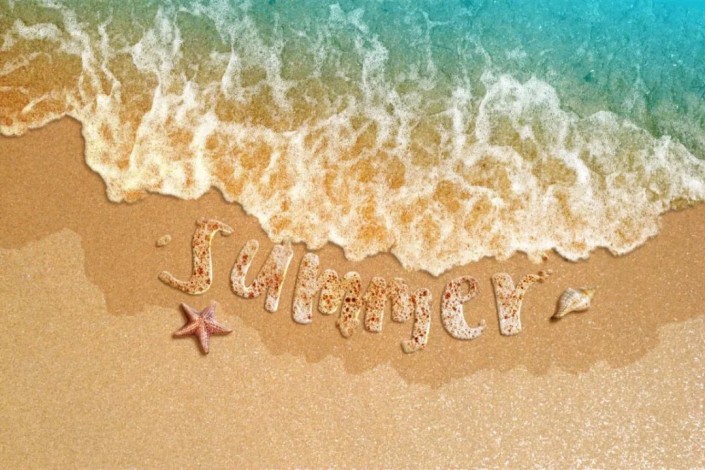 搜索公眾號photoshop教程論壇,免費領取自學福利
搜索公眾號photoshop教程論壇,免費領取自學福利 素材:

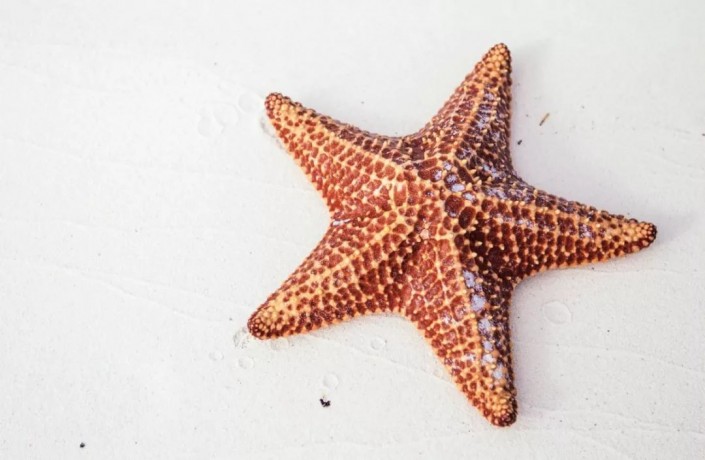



操作步驟:
01、打開海灘背景圖,用鋼筆工具(P)設計路徑,在海浪下方一些位置,畫上與弧度接近的弧線路徑。用文字工具在路徑上面寫上你想要的字。
注:這里用到的字體是:Ludicrous.ttf,你也可以用自己喜歡的字體,不過不宜用太細的字體哦。

02、雙擊此文字圖層,并在圖層樣式里選擇圖案疊加(氣泡圖案疊.pat)然后設置縮放為25%。
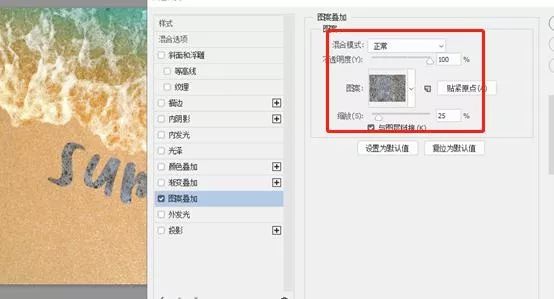
03、右擊此圖層將其柵格化圖層樣式,并設置此圖層的混合模式為“疊加 ”

04、在此圖層上按ctrl+L調出色階,將兩頭的點分別往中間移一些,讓其對比度更高一些。
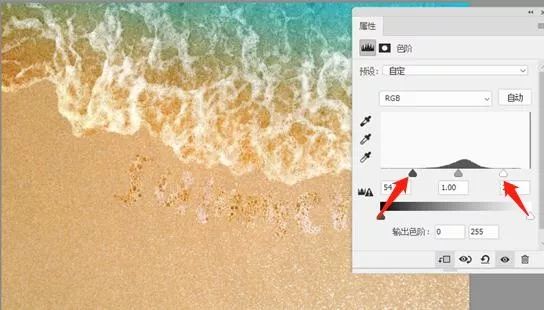
05、將素材氣泡拖進圖片中,并將剛才的文字圖層載入選區,在氣泡圖層上點擊蒙版

06、選擇畫筆 氣泡不規則邊緣筆刷(foam edge),在氣泡圖層的蒙版上,在外邊緣擦一遍,讓文字有比較真實的氣泡感,做好后將圖層的混合模式設定為“疊加”
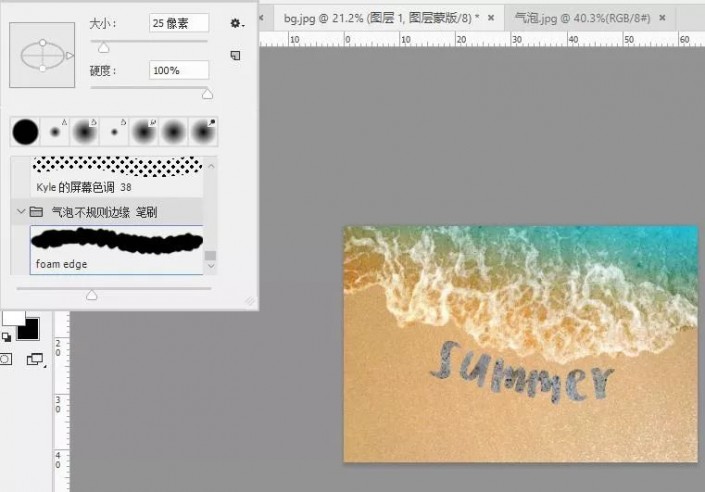

07、將氣泡圖層及文字圖層編組,并在組上面雙擊,調出圖層樣式,設置斜面與浮雕及投影,數值分別如下:
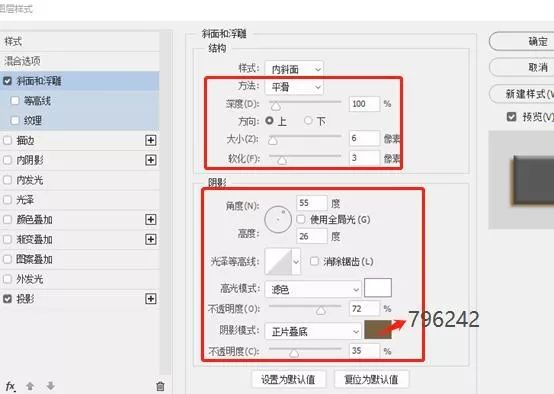
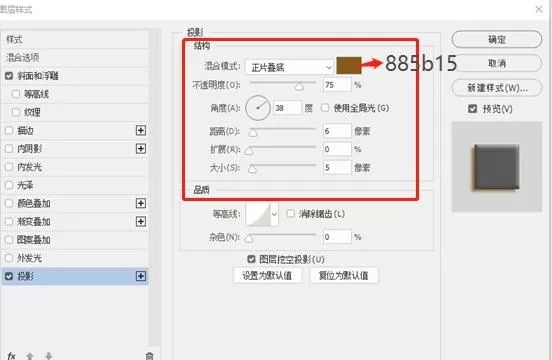
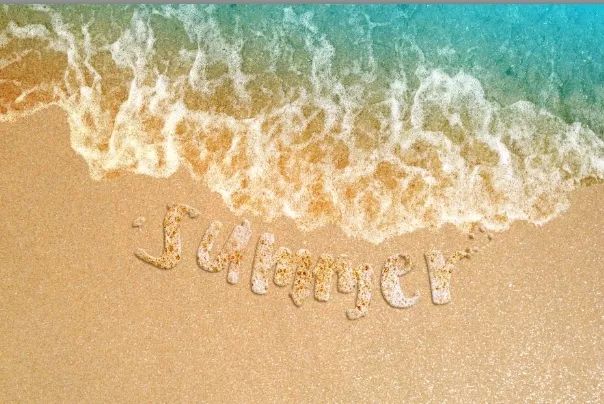
08、將素材浪花拖進來,并復制一層,往下拖,然后通過選區減掉重疊的部分,得到圖下第三張的效果。并將拖到文字圖層的后方,設置其顏色為沙灘色深一些,并設定混合模式為 正片疊底 ,并適當降低透明度。
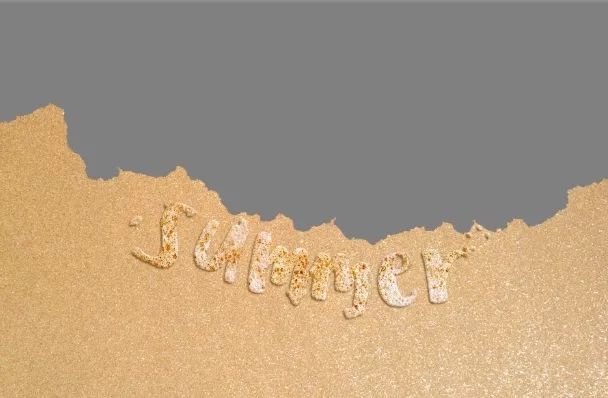
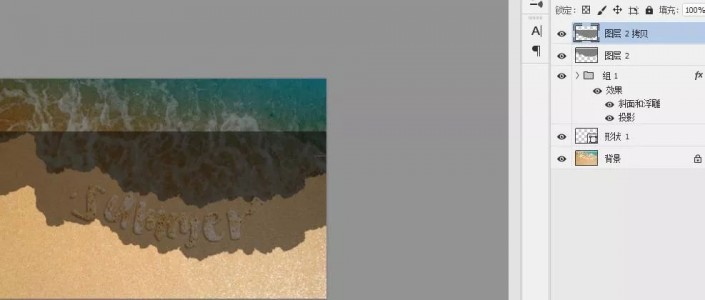
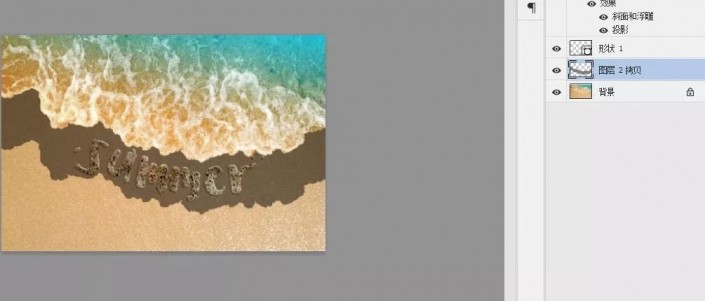
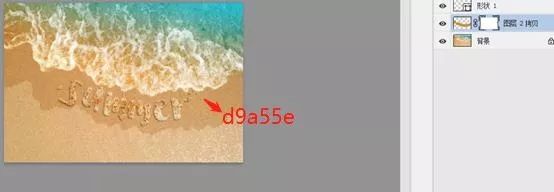
09、將浪花摳圖設置為填充給為0,然后設置浪花的投影+高光
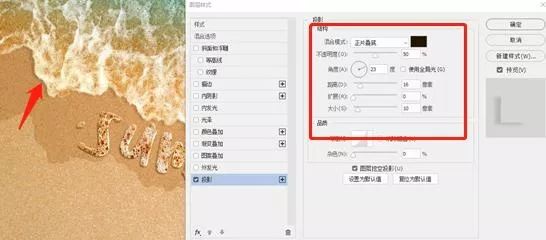

10、將所以的圖層蓋印(ctrl+alt+shift+E)并將圖片色調進行強化,通過色階、色彩平衡、可選顏色等。
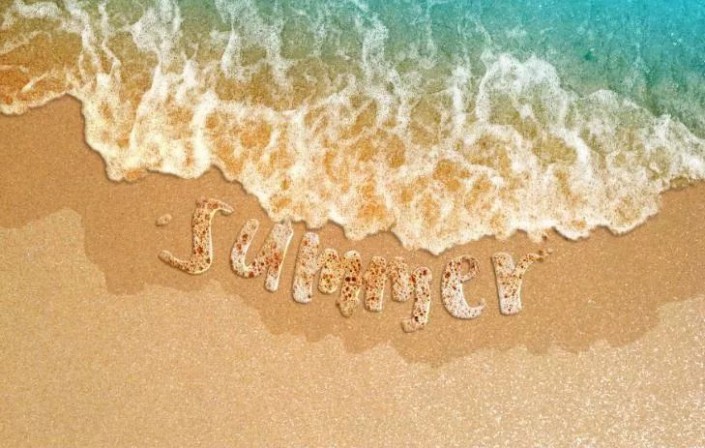
11、添加貝克海星等裝飾素材,調整光影關系以確保畫面一致。這樣,沙灘泡泡字就完成啦~
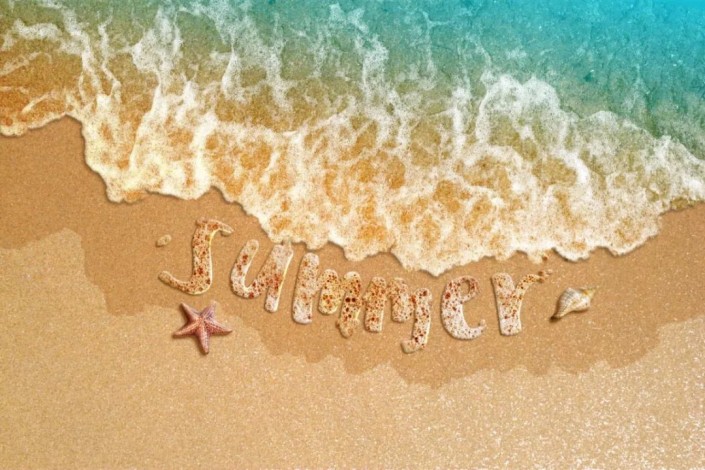
制造浪漫很簡單,只要有心就可以,快來練習一下吧,相信你會在練習中提高自己的PS技術。

網友評論